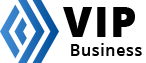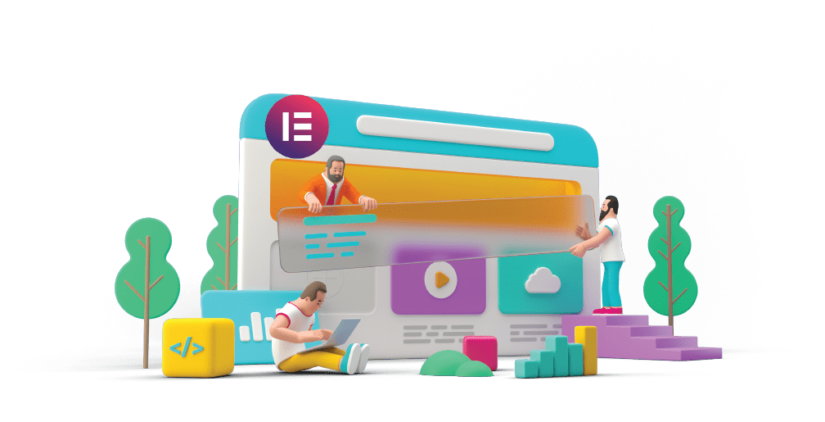آموزش المنتور
آموزش یکی از بهترین افزونه های صفحه ساز وردپرس
المنتور نام یکی از بهترین صفحه سازهای وردپرس می باشد که به ما این امکان را می دهد که بدون داشتن دانش برنامه نویسی و تنها با کشیدن و رها کردن المان ها سایت وردپرسی بسازیم. در این مقاله قصد داریم نگاهی اجمالی به آموزش المنتور و معرفی آن بی اندازیم.
امکانات و مزایای المنتور
المنتور دارای ماژول یا المان های مختلف و کاربردی زیادی مانند دکمه ها، تصاویر، نظرات، شمارنده، آیکن ها، کاروسل و … می باشد که شما می توانید در طراحی سایت خود از آن استفاده کنید. المنتور از فروشگاه ووکامرس نیز پشتیبانی می کند و عناصری مثل سبد خرید، محصولات و … را به وبسایت شما اضافه می کند. همچنین این صفحه ساز دارای حالت ویرایش کدهای CSS به صورت زنده است که به ما کمک می کند روند طراحی صفحات را به صورت زنده مشاهده کنیم. همچنین کاربر صفحه شما را بعد از انتشار به همان شکلی مشاهده می کند که شما در هنگام طراحی می بینید. این گزینه در صفحه سازهای قبلی وجود نداشت.
طراحی شکل ظاهری صفحات در دستگاه های مختلف مثل موبایل و تبلت نیز از بخش دسکتاپ جدا شده و شما می توانید تمام المان ها را برای آن ها ریسپانس کنید. یعنی چینش آن ها به گونه ای باشد که در تبلت و گوشی تلفن همراه نیز به خوبی مشاهده شوند.
در آموزش المنتور نکته دیگر این است که این صفحه ساز دارای 150 الگوی رایگان و 300 الگوی پرو از پیش آماده شده جذابی است که فقط با عوض کردن نوشته های پیش فرض شما می توانید با استفاده از این الگوها صفحات خود را با سرعت بالا آماده کنید.
آموزش فعال سازی المنتور
المنتور در دو نسخه رایگان و پولی موجود است. با نسخه رایگان آن شما می توانید صفحات سایت خود را توسعه دهید ولی اگر به دنبال اضافه کردن بخش های مهم مثل صفحه 404، صفحه محصولات، هدر، فوتر، آرشیو و … هستید باید از نسخه حرفه ای یا پولی آن استفاده کنید. پس اگر از قالب پیش فرضی که استفاده کرده اید راضی هستید، نسخه رایگان برای شما کافی است. ولی اگر قصد شخصی سازی آن را دارید باید از نسخه پولی استفاده کنید.
روش اول نصب
- پیشخوان وردپرس را باز کنید. بر روی افزونه ها کلیک کنید و بعد افزودن را بزنید.
- عبارت Elementor Page Builder را جستجو کنید. افزونه ای که در نتایج مشاهده می کنید را نصب کنید.
- پس از اتمام نصب روی فعال کردن کلیک کنید تا المنتور فعال شود.
روش دوم نصب
- از وبسایت وردپرس افزونه المنتور را دانلود کنید.
- از پیشخوان وردپرس وارد بخش افزونه ها شوید و روی افزودن کلیک کنید.
- در قسمت بالای صفحه گزینه بارگذاری افزونه را مشاهده می کنید. روی آن کلیک کنید.
- با گزینه Choose File فایل فشرده ای که دانلود کرده اید را انتخاب کنید و روی هم اکنون نصب کن کلیک کنید.
- پس از اتمام نصب افزونه را با کلیک کردن روی فعال کردن، فعال کنید.
آموزش کار کردن با المنتور
همانطور که ذکر کردیم نحوه گذاشتن المان ها در صفحات در آموزش المنتور به صورت کشیدن و رها کردن می باشد. یعنی شما می توانید از منو هر المانی که مدنظرتان است را بکشید و در محلی که می خواهید رها کنید. سپس در قسمت طراحی تنظیمات لازم مثل margin، padding، رنگ ، فونت ، حاشیه ، align و … را انجام دهید تا شکل ظاهری آن متناسب با طراحی شما شود.

اگر پس از به روز رسانی صفحه ای که با المنتور ساخته شده از تغییرات راضی نبودید و خواستید به شکل قبلی بازگردد، المنتور با گزینه تاریخچه یا Revision History به شما این امکان را می دهد که صفحه را به هر تاریخی که می خواهید بازگردانید.

کنترل چیدمان در المنتور
در این قسمت از آموزش المنتور قصد داریم کنترل المنتور روی تنظیمات عناصر مختلف صفحه را بررسی کنیم و یک طراحی صفحه وب بی نقص را داشته باشیم. 
تنظیم عرض سکشن
سکشن یا بخش معمار کلی صفحه ما را مشخص می کند و به ما امکان طراحی پیشرفته را می دهد.
تنظیم اندازه ستون ها
لایه بعدی پس از سکشن ردیف ها و ستون ها هستند. تنظیم اندازه و موقعیت ستون ها در المنتور به سادگی و از طریق ساختارهای تعریف شده در طریقه چینش ستون های یک ردیف انجام می شود.


تنظیم فاصله بین ستون ها
اگر به بخش طراحی در تنظیمات ستون مورد نظر خود بروید می توانید از طریق گزینه هایی که در اختیار شما قرار می گیرد ستون ها را در بالا، وسط یا پایین سکشن قرار دهید، عرض و طول آن را به نسبت سکشن تنظیم کنید، متن ها و محتوای درون ستون ها را جا به جا کنید و …
تنظیم فاصله های داخلی و خارجی
با استفاده از پدینگ و مارجین به صورت اعداد ثابت و یا درصدی می توانید چیدمان سکشن ها، ردیف ها و ستون ها را نسبت به هم تنظیم کنید. با تنظیم اندازه دینامیک یا پویا می توانید آن ها برای نمایش در موبایل و تبلت نیز مناسب سازی کنید.

نکات تکمیلی آموزش المنتور
آیا المنتور ما را از داشتن قالب بی نیاز می کند؟
المنتور یک صفحه ساز می باشد که با آموزش المنتور شما امکان ویرایش صفحه بدون داشتن دانش برنامه نویسی و بدون کد را خواهید داشت. ولی این به این معنا نیست که با وجود المنتور ما دیگر نیازی به قالب نداشته باشیم. تمامی وبسایت های وردپرسی نیاز به قالب دارند و ما فقط با آموزش المنتور می توانیم طرح صفحه خود را ویرایش کنیم.
آیا با نصب المنتور سرعت سایت کاهش می یابد؟
المنتور در عین قوی بودن، افزونه ای بسیار سبک می باشد و به هیچ وجه سرعت سایت را کاهش نمی دهد.
آیا در کنار المنتور می توان از افزونه ها و ابزارهای سئو استفاده کرد؟
المنتور علاوه بر اینکه تگ های معتبر HTML تولید می کند و تاثیری منفی در سئوی سایت ما ندارد، با تمامی افزونه های سئو مانند Yoast ، RankMath و … نیز سازگار می باشد و می توان در کنار المنتور این افزونه ها را نیز نصب و استفاده کرد.
نتیجه گیری
با توجه به ویژگی هایی که ذکر کردیم به این نتیجه می رسیم که صفحه ساز المنتور بسیاری از مشکلات ما در طراحی سایت را حل کرده است و با آموزش المنتور که بسیار ساده است و به زمان کمی نیز نیاز دارد می توانیم به راحتی یک سایت استاندارد و بدون داشتن مشکلات فنی داشته باشیم.